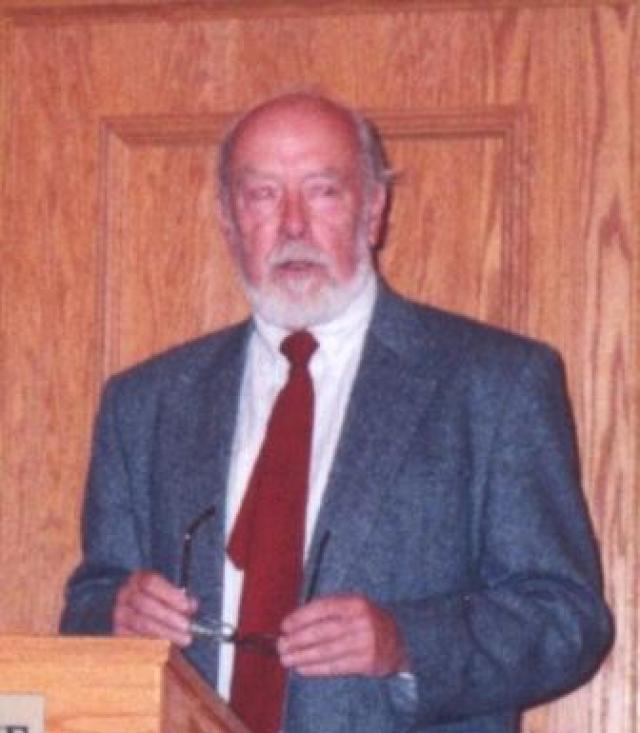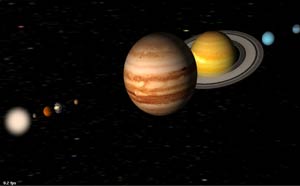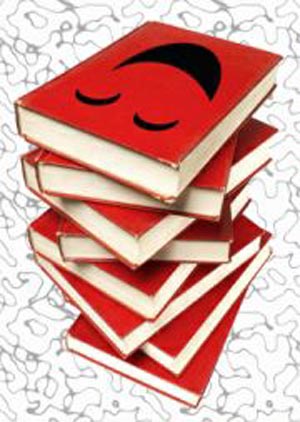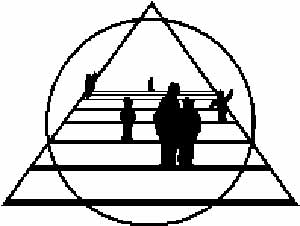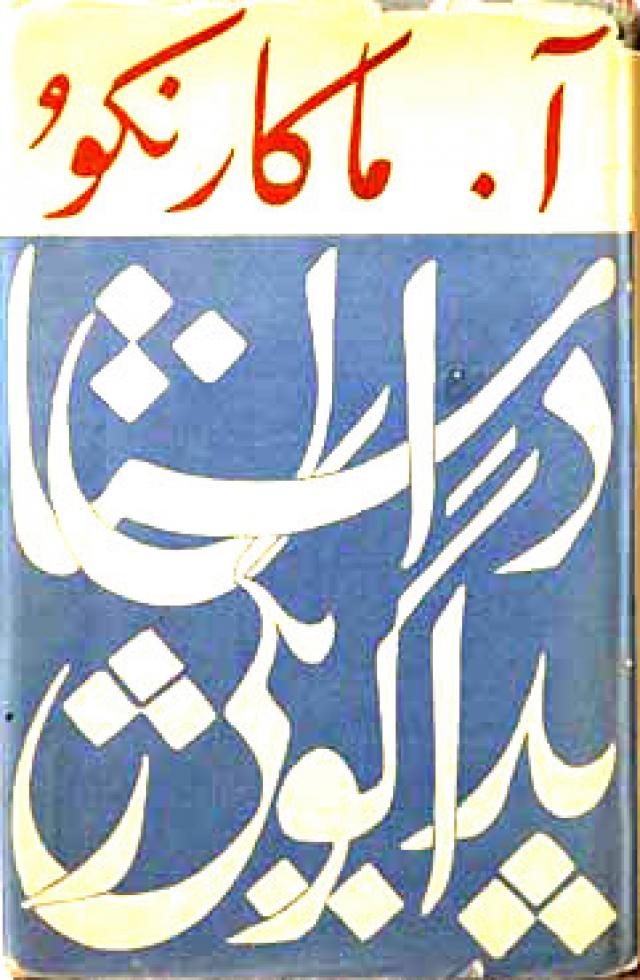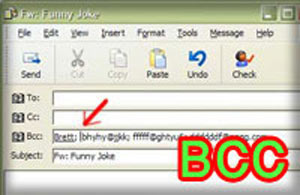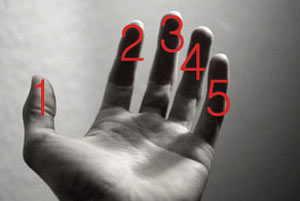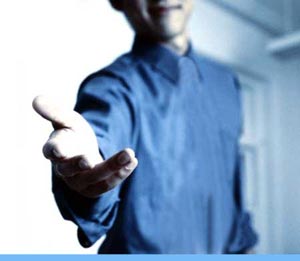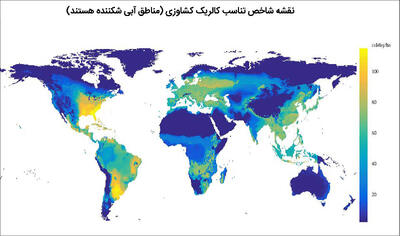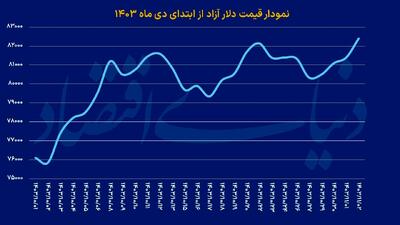چهارشنبه, ۳ بهمن, ۱۴۰۳ / 22 January, 2025
تجربه خود را در ویندوز XP افزایش دهید

واقعیت این است که من همیشه در نصب نرمافزارهای درایو zip خود مشکل داشتم و خیلی وقتها هم زمان خود را صرف رفع صفحه آبی رنگ ویندوز XP که با اتصال یک هارددیسک Peerless USB External ظاهر شده کردم. ولی خوشبختانه Peerless یک هاردیسک خوش رفتار بود و فهمیدم که اگر سیستم را با یک هارد Peerless از پیش نصب شده بوت کنید، مشکلی نخواهید داشت. ولی اگر بعد از بوت شدن آنرا به سیستم متصل کنید، به هرحال باید مشکلات بعدی را هم خودتان یکجوری حل کنید!
کار با Peerless بدون شک راحت است و من آنرا برای انتقال یک خروار داده بین سرویسدهنده محل کارم و ویندوز XP سیستم منزل خود استفاده میکنم. لذا پس از ریختن فایلها روی آن، در منزل دست به کار شده و یکهو متوجه شدم که یادم رفته بود که Hot-Plugging خیلی هم درست نبود و باید سیستم را از نو با این وسیله متصل شده بوت میکردم و به همین خاطر هم صفحه آبی رنگ ویندوز XP دوباره ظاهر شد. خب شاید مثل ما فکر کنید که با یک بار بوت کردن مشکل حل میشود، ولی متأسفانه اینطور نشد. حتی بعد از بوت هم، صفحه Blue Screen of Death(BSOD) را دیدم. دوباره سعی کردم و یک بار دیگر بوت کردم، ولی باز هم هیچی ظاهر نشد که دلم خوش شود. اعصابم خرد شده بود چون به عنوان ابزار Backup خوب از آن استفاده کرده بودم و حالا هیچ چارهای نبود جز خواندن اطلاعات آن. و همچنین اطلاعاتی روی آن بود که بدون شک باید در جای دیگری هم نگهداری میشد. خب چه کار باید میکردم؟ عقل حکم میکرد که مراحلی را قبل از روشن شدن سیستم طی کنم. باید Safe Mode را آزمایش میکردم (که با فشار کلید F۸ در زمان بوت ویندوز XP ظاهر میشود) و خوشبختانه Safe Mode جواب داد. وقتی در محیط Safe Mode سیستم بالا آمد، بهتر بود که نرمافزار Iomegaware که همچون راهانداز آن هارددیسک بود را Uninstall کنم. یا شاید بهتر بود که از طریق گزینه System Restore آنرا به حالتی که هفت پیش داشت برمیگرداندم. اما من راهحلی بهتر از به کارگیری Safe Modeبرگزیدم، آن همه درایوها و سرویسهای بارگذاری شده را نشان میدهد. در وضعیت فعلی خیلی بعید بود که درایور IOMDISK قبل از کله پاشدن بارشده باشد. بنابر ویژگیهای آن، Storage Iomega Disk Filter For filtering All Mass Devices وجود داشت که احتمالاً مشکل مربوط به این بود.
اما متأسفانه Safe Mode مشکل ما را حل نکرد و من هنوز هم صفحه آبی رنگ معروف را میدیدم. یواش یواش ههه چیز داشت بدریختتر میشد و داشتم راستی راستی تب میکردم.
اما نه، نگران نباشید، همیشه گزینه Last Known Good Configuration در Safe Mode وجود داشت. این گزینه را انتخاب کنید و امیدوار باشید که ویندوز XP بدرستی بوت میشود ولی اگر نشد چی؟ برای حل این مشکل جدی واقعاً باید یک PC دیگر در اختیار داشته باشید و به اینترنت متصل شوید و ساعتها روی اینترنت جستجو کنید. من هم خیلی جدی شروع به جستجوکردن بهترین راه برای بازیابی دادههایم کردم. شما خیلی سریع در این جستجوها متوجه میشوید که ویندوز XP با ویندوز ۹۸ خیلی متفاوت است.
مثلاً باید بگوئیم که سیستم من یک NTFS داشت نه یک FAT۲۳، لذا نمیتوانستیم خیلی راحت از یک فلاپی بوت کنیم و اطلاعات موردنظرم را روی رسانه قابل حمل کپی کنیم.
● جریان بازیابی
توجه من به سمت Recovery Console معطوف شد. Recovery Console یک ابزار رفع اشکال قدرتمند است که میتواند زمانی که سیستم قفل کرده یا راهانداز دستگاهی باعث آزار و اذیت شده، به کار آید.
RC یک خط فرمان در اختیارتان قرار میدهد که به شما امکان اجرای اعمال مختلف مدیریتی را میدهد. شما میتوانید فایلها را از روی FAT یا NTFS بخوانید و بنویسید، هارددیسکها را فرمت کنید، بوت معیوب را درست کنید یا سرویسها را متوقف یا اجرا کنید و بعلاوه چند تا کار دیگر.
دو راه برای استفاده از Recovery COnsole وجود دارد: شما میتوانید توسط سیدیرام ویندوز XP بوت شده و آنرا از منوی Boot اجرا کنید یا اینکه میتوانید آنرا به روی هارددیسک خود نصب کنید. بدین منظور، سیدیرام را وارد درایو کنید و دستور زیر را تایپ کنید:
بعد از راهاندازی مجدد، RC روی خط پایین منوی Boot ظاهر میشود. اگر آنرا انتخاب کنید، بعد از یک مکث کوتاه، RCیک صفحه متنی را نمایش میدهد که لیست تمام OSهای نصب شده روی سیستمتان در آن قرار دارد (لیست میتوانید شامل Win۲K و NT۴ هم باشد) و بعد از شما میپرسد که میخواهید با کدام OSبوت شوید. اسم رمز Administrator را وارد کنید (که اگر در حال استفاده از نسخه Homeباشید عموماً خالی است) و بعد به شما یک اعلان فرمان داده میشود.
آنچه که در خط دستور RC در اختیار دارید، شبیه به چیزی است که در یک اعلان دستور معمولی در اختیارتان است، اما شما میتوانید آنها را با تایپ Help در کنسول هم ببینید. برای گرفتن help یک دستور خاص، میتوانید از شکل "command_name/HELP" یا "Command_name/?" استفاده کنید. برای مثال ما مایل بودیم که در مورد دستورات ENABLE یا DISABLE مطالبی را بدانیم. شما از دستور LISTSVC برای لیست کردن همه سرویسهای در حال اجرا را استفاده میکنید و با دراختیارداشتن آن اطلاعات میتوانید راهانداز یا سرویس دردسرساز را در بوت بعدی غیرفعال کنید.
اولین حرکت کپی کردن یک نسخه «تمیز» IOMDISK روی نسخه موجود آن است (شما میتوانید اینکار را با RC انجام دهید)، شاید فایل خراب شده باشد. اینکار مشکلی را برای شما ایجاد نمیکند. سپس سعی درغیرفعال کردن IOMDISK هم کردم ولی فایدهای نداشت. (هنوز هم سیستم صفحه آبی را نشان میداد). پس از آن به بحث نصب مجدد (Re-install) ویندوز XP روی ویندوز فعلی معطوف شدم که شاید نصب جدید بتواند مشکلات را حل کند. اینکار خوب بود و یک راه حل غیرمخرب محسوب میشد که حداقل همه میدانیم تحت ویندوز ۹xاینکار مشکلگشا بود. البته اینکار گاهی هم مشکل را حل نمیکند و همچنان مشکل باقی میماند که تحت ویندوز XP این احتمال وجود داشت. بطور نرمال این کار با انتخاب ۰۳۹;R۰۳۹; که مربوط به کلمه Repair در حین فرآیند نصب است انجام میشود، ولی به دلیلی این گزینه خود را نشان نداد. در عوض وقتی من سعی در نصب مجدد آن روی نسخه قدیمی داشتم خیلی صریح به من اعلام کرد که اگر به عمل نصب ادامه دهم حسابهای کاربری و اطلاعات امنیتی خود را از دست خواهم داد و تازه احتمال از دست دادن پوشه My Documents را هم داشتم. حالا فهمیدم که چه قدر خرابکاری کردهام و تازه متوجه شدم که در سیستم چه مشکلی بزرگی دارم.
● کمک گرفتم
خب در اینجا بود که یک فکر بکر کردم، کاری که تا به حال در این چند سال انجام نداده بودم. درباره کوچک کردن خودم پشت تلفن جلوی یک مسئول خدمات فنی صحبت میکنم.
البته خیلی هم برایم عجیب نبود که توضیحات معمولی و غیرحرفهای از آن طرف بشنوم. خیلی سریع به من پیشنهاد شد که به Safe Mode و Lask Known Good بروم (که البته آنها را زودتر انجام داده بودم). سایت وب Iomega از قابلیت چت کردن روی سایت پشتیبانی میکرد که البته بهتر از گوشی تلفن بود.
خیلی سریع از بحث SafeMode و Last known good گذشتم و متوجه شدم که خیلی از بحث دور نبودم و آن کارهایی را کردم که باید انجام میدادم. چون قبلاً هم نتوانسته بودم سیستم را با انجام این کارها بوت کنم، این بار هم این نقشه عملی نشد. بعد از چند توصیه مؤدبانه، در آخر پشتیبان فنی به من توصیه کرد که سیستم را یکبار دیگر به فروشندهاش بسپارم تا دوباره آنرا به خوبی بالا بیاورد. از آنجا که این مشکل واقعاً مشکل مربوط به IOmega بود، پیش خودم فکر کردم که چرا باید یک شرکت دیگر مسئولیت مشکلات شرکت دیگر را برعهده بگیرد؟ هرچند که از کیفیت سرویس IOmega ناامید شده بودم ولی خیلی هم برایم عجیب نبود.
خب حالا باید چه کار میکردم؟ هرچند که هنوز هم قصد تلاش داشتم ولی کم کم داشتم از خیر دادههای روی دیسک میگذشتم. خوشبختانه توانستم یک سیدی رام نصب ویندوز XP خوب پیدا کنم و یک نسخه maintenance روی پارتیشن دوم (درایو D) نصب نمودم. این کار به خوبی انجام شد و سیستم دوباره بوت شد. در زمان بوت، مجدداً یک منو ظاهر شد که دو کپی ویندوز Home XP را نشان میداد. پس از آن توانستم با کپی maintenance خود بوت کنم (که پیش فرض هم بود) و به دادههای درایو C: برای آخرین بار نگاه کنم. بطور اتفاقی هیچ مشکلی هم برای Product Activation وجود نداشت (کپی دوم XP هنوز میتوانست تا ۳۰ روز قبل از Active شدن دائم کار کند ولی چون روی سیستمی نصب شده بود که همان مجموعه سختافزار را بعنوان Hardware key میشناخت، لذا singature هم مثل قبل بود و مشکلی در نصب پیدا نشد).
به منظور دسترسی به حساب کاربری Administrator، بنابر ادعای قوانین امنیتی XP، باید با Safe Mode بوت میکردم. این تنها راهی بود که میتوانستم به حساب کاربری Administrator در ویندوز XP نسخه Home دسترسی پیدا کنم. وقتی بعنوان Administrator به سیستم loginکردم، خب همه چیز درست بود و میتوانستم هر کاری که دوست داشتم انجام دهم. ولی نه همه کارهایی را که مربوط به دادههای همکارم بود، در ضمن Administrator هم اجازه کپی به من نمیداد. اگر میخواستم این کار را انجام دهم باید Take Ownership فولدر مربوطه را تغییر میدادم.
برای این کار روی فولدری که میخواهید آنرا کپی کنید راست کلیک کنید و Properties را انتخاب نمایید. سپس روی دکمه Security در قسمت Permission روی Advanced کلیک کنید. اینکار صفحه Advanced Security Settings را برای آن فولدر باز میکند. سپس روی دکمه Owner کلیک کنید و Administrator را در "Change Owner to..." انتخاب کنید. به منظور تغییر owner همه زیرمجموعههای آن فولدر هم باید دکمه Replace owner on subcontainers and objects را انتخاب کنید. روی Apply کلیک کنید. هر فایلی حدود ۱ تا ۲ دقیقه کارش طول میکشد تا owner آن فایل عوض شود.
وقتی دادههایم به خوبی روی درایو D کپی شدند، حالا میتوانستم همه آنچه که روی درایو C انجام میدادم را به پایان برسانم. این تجربه تلخ بالاخره در اینجا به پایان رسید و خواستم به شما بگویم که چه کارهایی در هنگام وقوع چنین مشکلاتی باید انجام دهید.
ایران مسعود پزشکیان دولت چهاردهم پزشکیان مجلس شورای اسلامی محمدرضا عارف دولت مجلس کابینه دولت چهاردهم اسماعیل هنیه کابینه پزشکیان محمدجواد ظریف
پیاده روی اربعین تهران عراق پلیس تصادف هواشناسی شهرداری تهران سرقت بازنشستگان قتل آموزش و پرورش دستگیری
ایران خودرو خودرو وام قیمت طلا قیمت دلار قیمت خودرو بانک مرکزی برق بازار خودرو بورس بازار سرمایه قیمت سکه
میراث فرهنگی میدان آزادی سینما رهبر انقلاب بیتا فرهی وزارت فرهنگ و ارشاد اسلامی سینمای ایران تلویزیون کتاب تئاتر موسیقی
وزارت علوم تحقیقات و فناوری آزمون
رژیم صهیونیستی غزه روسیه حماس آمریکا فلسطین جنگ غزه اوکراین حزب الله لبنان دونالد ترامپ طوفان الاقصی ترکیه
پرسپولیس فوتبال ذوب آهن لیگ برتر استقلال لیگ برتر ایران المپیک المپیک 2024 پاریس رئال مادرید لیگ برتر فوتبال ایران مهدی تاج باشگاه پرسپولیس
هوش مصنوعی فناوری سامسونگ ایلان ماسک گوگل تلگرام گوشی ستار هاشمی مریخ روزنامه
فشار خون آلزایمر رژیم غذایی مغز دیابت چاقی افسردگی سلامت پوست